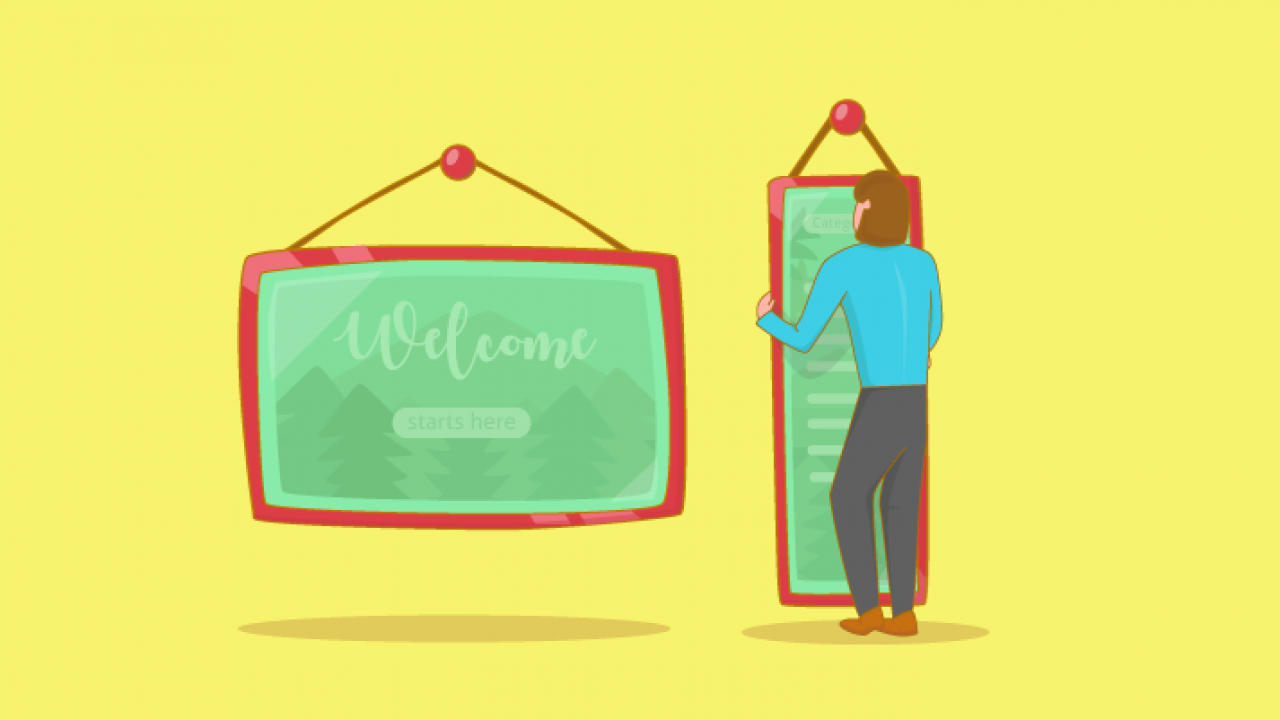
Condividi questo contenuto!
Vuoi visualizzare sidebar diverse per diversi post e pagine sul tuo sito WordPress? In genere, i temi di WordPress mostrano le stesse sidebar in posizioni fisse indipendentemente dal post o dalla pagina in cui ti trovi. In questa guida ti mostreremo come creare una sidebar diversa per ogni post e pagina in WordPress
Quando hai bisogno di diverse sidebar in WordPress?
Per impostazione predefinita, le sidebar (dette anche barre laterali) sono definite dal tema WordPress. Ogni tema di WordPress viene fornito con alcune barre laterali o aree pronte per i widget che ti consentono di aggiungere widget .
In genere una barra laterale in WordPress viene visualizzata in tutto il sito: su tutti i post, le pagine, le categorie e le pagine di archivio. Tuttavia, a volte potresti voler cambiare il contenuto della sidebar in base a post o pagine specifici.
Ad esempio, puoi mostrare diversi contenuti in primo piano nella barra laterale dei tuoi post più popolari , aggiungere diversi moduli di iscrizione via email o visualizzare annunci pubblicitari in base all’argomento che stai trattando nel post .
Detto questo, vediamo come creare e visualizzare una sidebar diversa per ogni post e pagina in WordPress.
Inserire sidebar diverse per ogni post e pagina in WordPress
La prima cosa che devi fare è installare e attivare il plug-in Easy Custom Sidebars . Per maggiori dettagli, consulta la nostra guida passo passo su come installare un plugin WordPress .
Dopo l’attivazione, è necessario visitare la pagina Aspetto »Theme Sidebars per creare barre laterali personalizzate.
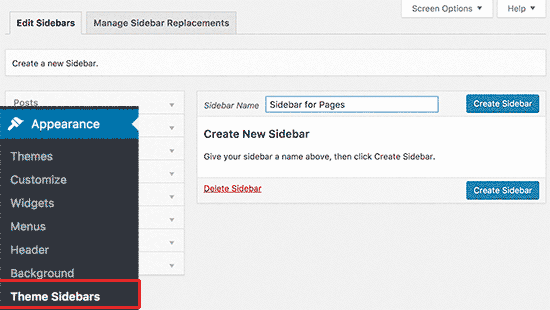
Per prima cosa devi fornire un nome per la sidebar personalizzata e quindi fare clic sul pulsante Crea barra laterale (Create Sidebar).
Il plugin creerà la tua barra laterale e sarai ora in grado di selezionare le proprietà della barra laterale.
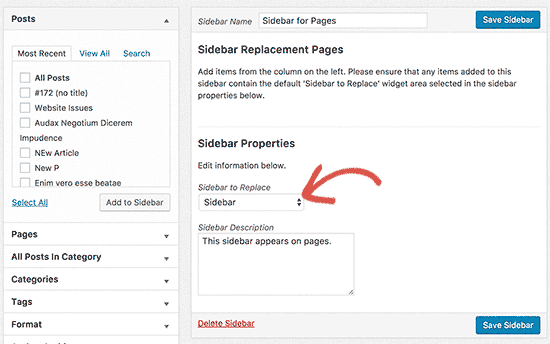
Successivamente è necessario selezionare quale barra laterale del tema verrà sostituita dalla sidebar personalizzata e fornire una descrizione per essa.
Poi, è necessario selezionare il punto in cui si desidera che la sidebar personalizzata sostituisca la barra laterale del tema. Vedrai i tuoi post, pagine, categorie e tag elencati nella colonna di sinistra dello schermo.
Basta selezionare le aree in cui si desidera visualizzare la barra laterale personalizzata, quindi fare clic sul pulsante “Aggiungi alla barra laterale (Add to Sidebar)“.

Noterai che gli elementi selezionati verranno visualizzati nelle impostazioni della barra laterale personalizzata. Non dimenticare di fare clic sul pulsante Salva per memorizzare le impostazioni della barra laterale.
Easy Custom Sidebar ti consente di creare tutte le barre laterali personalizzate che desideri e assegnare ciascuna sidebar a pagine diverse sul tuo sito WordPress.
Aggiungere widget alle barre laterali personalizzate
Dopo aver creato sidebar personalizzate e averle assegnate a diverse aree del tuo sito Web, è tempo di aggiungere i widget alle barre laterali.
Vai alla pagina Aspetto »Widget . Noterai le barre laterali personalizzate appena create da te tra le sidebar predefinite del tuo tema.
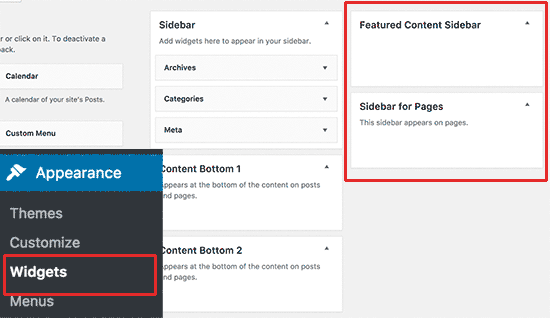
Ora puoi inserire widget nelle sidebar personalizzate. Dopo che hai inserito i widget nelle barre laterali personalizzate per post o pagina in WordPress puoi vederle in azione visitando le pagine selezionate.
E’ tutto! Speriamo che questo articolo ti abbia aiutato a imparare come creare una sidebar diversa per ogni post e pagina in WordPress.
Condividi questo contenuto!
Related Posts



